Przez TechiePisarz
Jak naprawić błąd strony nie może być wyświetlany w IE / Chrome: – Utknąłem z Nie można wyświetlić strony błąd? Nie martw się, jesteśmy tutaj, aby pomóc. Wypróbuj rozwiązania podane w artykule, aby rozwiązać ten problem zarówno dla swoich Internet Explorer i Google Chrome.
Internet Explorer
Rozwiązanie 1
Pierwsza metoda polega na wyłączeniu Ulepszony tryb chroniony funkcja. Jest to nowa funkcja dostępna w przeglądarce Internet Explorer 10. Wyłączenie tej funkcji nieco zagraża bezpieczeństwu, ale czasami poprawia przeglądanie. Wypróbujmy najpierw tę metodę.
KROK 1
- Przede wszystkim uruchom swój Internet Explorer. Następnie znajdź i kliknij ikonę koła zębatego, która znajduje się w prawym górnym rogu okna. Z rozwijanych opcji kliknij tę, która mówi Opcje internetowe.
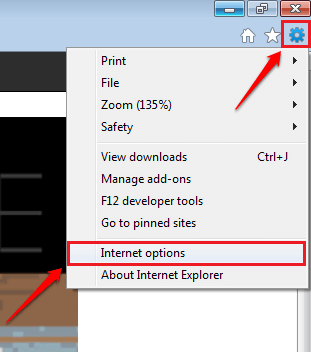
KROK 2
- Oddzielne okno dla Opcje internetowe otwiera się. Musisz kliknąć na zaawansowane następna karta.
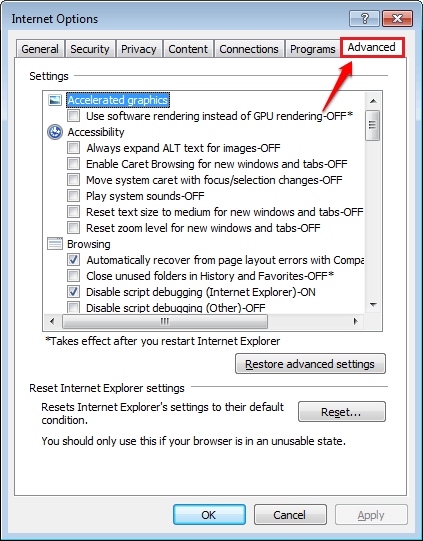
KROK 3
- Przewiń w dół przez zaawansowane i znajdź pole wyboru odpowiadające opcji Włącz rozszerzony tryb chroniony. Musisz Odznacz to pole wyboru. Gdy skończysz, naciśnij Zastosować przycisk, a następnie Dobrze przycisk. Uruchom ponownie IE, aby sprawdzić, czy problem został rozwiązany.
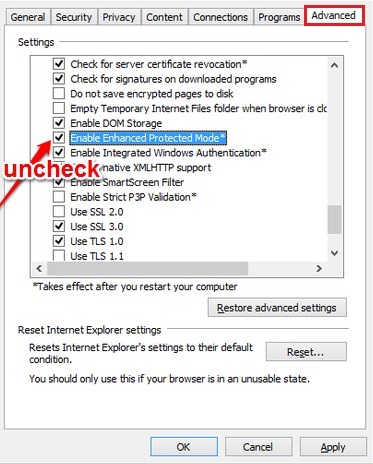
Rozwiązanie 2
Następną metodą jest zresetowanie Internet Explorera. Wykonaj poniższe czynności, aby zresetować przeglądarkę Internet Explorer.
KROK 1
- Podobnie jak w pierwszym rozwiązaniu, kliknij ikonę koła zębatego, a następnie opcje internetowe.
KROK 2
- Jako następny kliknij na zaawansowane zakładka Opcje internetowe okno.
KROK 3
- Teraz poszukaj przycisku o nazwie Resetowanie w dolnej części Opcje internetowe okno. Kliknij na to. Gdy zostaniesz poproszony o potwierdzenie, potwierdź reset. Uruchom ponownie IE, aby sprawdzić, czy problem został rozwiązany.
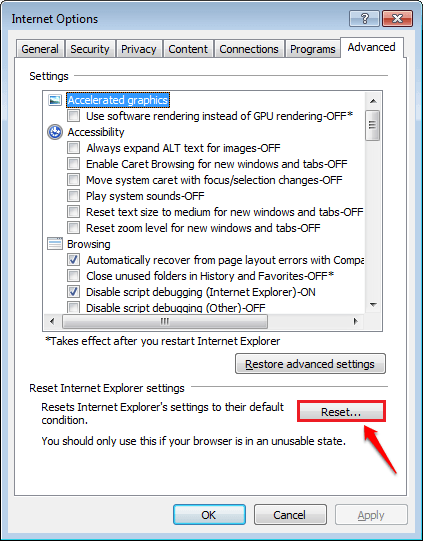
Google Chrome
KROK 1
- otwarty Panel sterowania. Możesz go wyszukać, a następnie uruchomić lub użyć Biegać okno dialogowe, aby szybko go uruchomić. naciśnij WYGRAJ+R klawisze razem, aby otworzyć Biegać Okno dialogowe. Wpisz panel sterowania i naciśnij klawisz Enter.
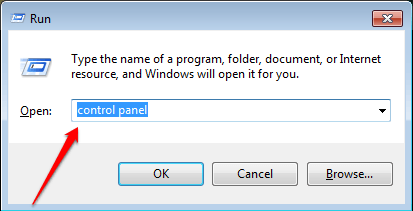
KROK 2
- Kiedyś Panel sterowania otwiera się, wpisz Zapora do Panel sterowania Szukaj. Gdy zaczną się pojawiać wyniki, kliknij link z napisem Zezwalaj programowi przez zaporę systemu Windows.
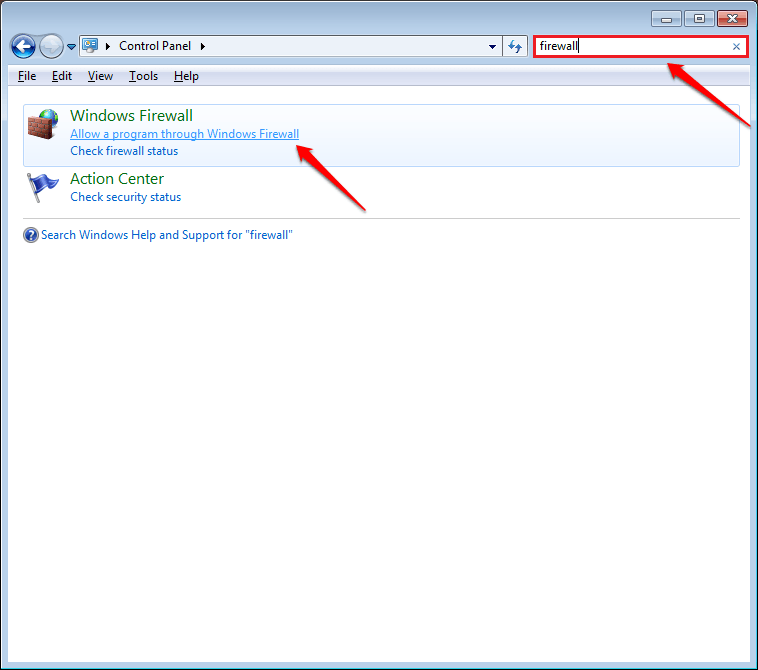
KROK 3
- Następnie kliknij przycisk z napisem Zmień ustawienia. Teraz przewiń w dół i znajdź wpis dla Przeglądarka Chrome. Zaznacz pola wyboru odpowiadające Chrom wejście.
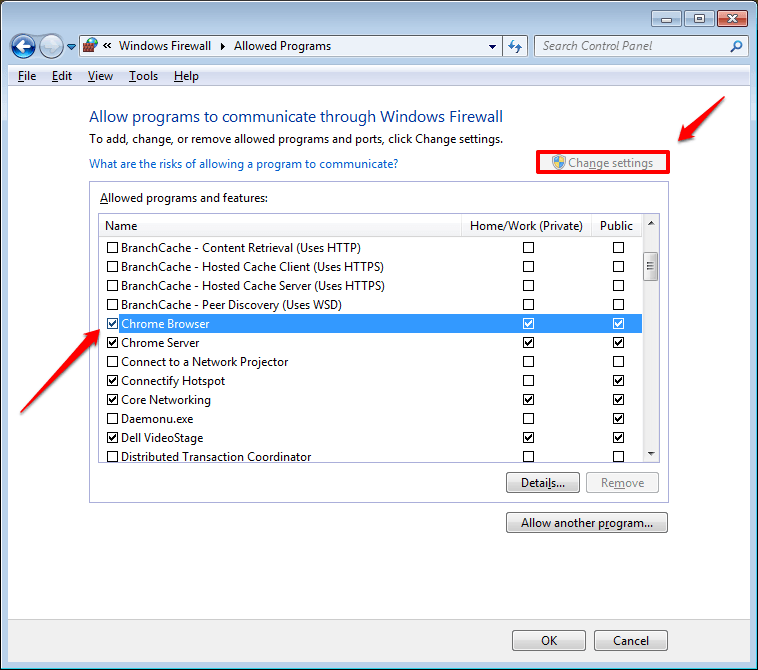
KROK 4
- Możesz również dodać inne programy, aby przejść przez zaporę. W tym celu kliknij przycisk Zezwól na inny program. Wybierz program z listy. Na poniższym zrzucie ekranu wybrałem Internet Explorer. Gdy skończysz, naciśnij Dodaj przycisk.
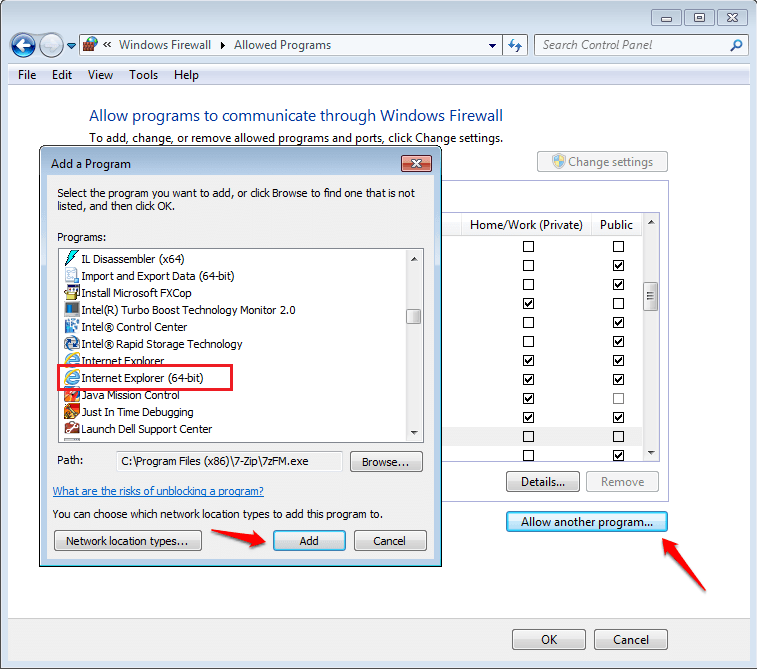
Uruchom ponownie Google Chrome aby sprawdzić, czy powyższe rozwiązanie zadziałało dla Ciebie.
Mam nadzieję, że powyższe rozwiązania zadziałały dla Ciebie. Jeśli Twój problem nadal nie został rozwiązany, możesz zapoznać się z naszymi artykułami na te tematy Jak naprawić ERR_CONNECTION_REFUSED w Chrome, Rozwiązany! Nie można połączyć się z błędem serwera proxy w przeglądarce Chrome i Rozwiązany! ERR_NAME_NOT_RESOLVED: Błąd nie można znaleźć serwera i sprawdź, czy rozwiązania podane w tych artykułach działają dla Ciebie. Zachęcamy do zostawiania komentarzy, jeśli nadal masz problem.


![6 sposobów, aby Apple Music działał w Twojej przeglądarce [Przewodnik 2022]](/f/1739a0227dc1d98fd7172f1b2767ca35.png?width=300&height=460)